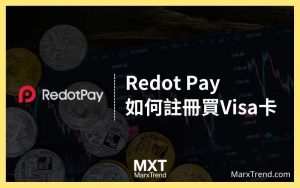如果你是加密貨幣、虛擬貨幣、投資美國股市的投資者,一定有看過超貴的海外匯款的電匯手續費,除了投資的成本變得更貴以外,電匯有時候也沒這麼即時,常常會錯過那幾分鐘的投資時機點,而本篇將要來介紹匯款電匯費用更低價的第三方支付平台-Wise海外快捷匯款(前身是Transfer Wise),來幫助你省下不少的手續費!
Wise 海外快捷是什麼?
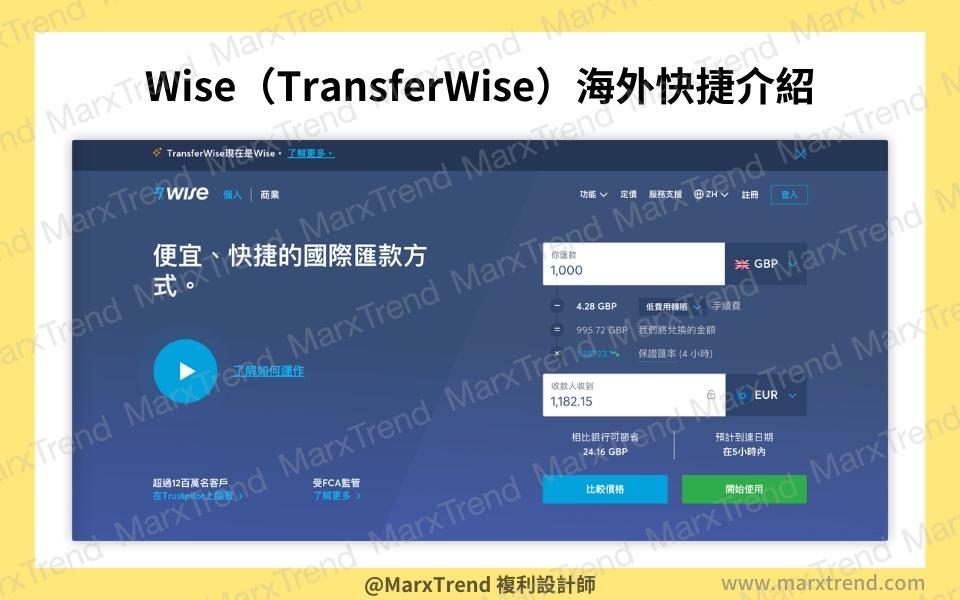
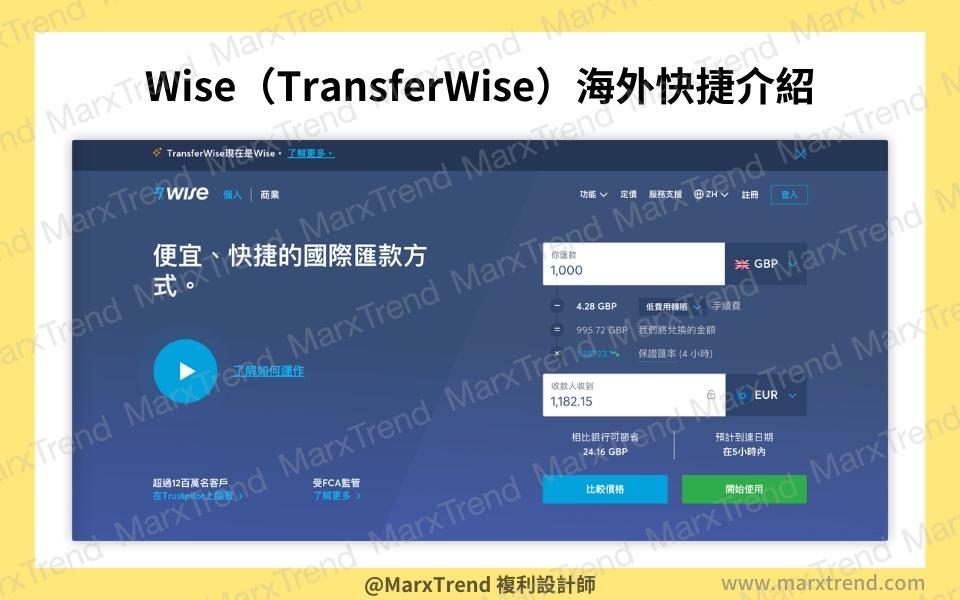
Wise成立於 2011年,原本叫TransferWise,後改名為Wise,是一個『跨國匯款平台』,以『解決昂貴的跨國匯兌手續費』為初衷所成立,因為原本在國際匯款時必須透過銀行做電匯,而且必須支付高額的電匯手續費,可能落在1,000元左右,且需要1~2天的工作日來處理。
而Wise則能幫你省去高昂的國外手續費,Wise的概念有點接近一個網路銀行,你把錢轉到Wise後,可以把裡面的錢轉換成美金、台幣、日幣等,多達50幾種貨幣,且互相匯兌時手續費更低更即時,因此很多人會用來做投資美股、虛擬貨幣等服務,用來做收款、持有、消費等等,是一個非常便利的第三方服務系統。
Wise 海外快捷特色
Wise 海外快捷最大的特色,在於匯款成本較低的手續費,雖然第一次從台灣銀行匯款到Wise的手續費跟電匯差不多(就是從銀行匯往海外),但你匯到海外之後,想轉成其他幣種,手續費就會低非常多。
匯率也相較更划算,因為一般銀行會以較差的匯率做換匯,但Wise會以『中間匯率』來做匯兌。
Wise 海外快捷安全嗎? 能存資金在裡面嗎?
Wise 海外快捷,自從創立後就陸續受到美國金融犯罪執法網絡 (FinCEN)、英國金融行為監管局(Financial Conduct Authority)、澳洲證券投資委員會 (ASIC)、加拿大金融交易報告分析中心 (FINTRAC)、新加坡金融管理局 (MAS)等機構的監管等,總共達14個國家的金管會監管,避免洗錢等嫌疑,也將公司資金與用戶資金分開存放,不能動用到其中的款項,這個方式能保障用戶在儘ise 海外快捷遇到財務危機時,也無法動用客戶的資金,保障自己辛苦存下來的資金也不會因此不見喔,同時Wise 海外快捷也受到維珍集團,摩根大通等投資~!是很被看好的第三方服務


Wise 海外快捷優缺點
Wise 目前並不支援直接兌換成台幣,因此需要開設台灣的銀行的外幣帳戶,將Wise的幣別換成美元,再匯到台灣的銀行的外幣帳戶,等你覺得匯率還不錯的時候,再將美金轉回台幣。
| 優點 | 缺點 |
| • 轉換貨幣的手續費較低 • 匯兌即時(相較於銀行電匯) • 匯率採中間匯率 • 支援全中文註冊介面 | • 未在台灣設點 • 目前不支援直接兌換台幣 |
Wise 海外快捷匯款邀請碼優惠是什麼?
透過此連結註冊,即可獲得首次500 GBP的免費匯款,也就是你首次匯款500GBP(約630美元)換算成台幣約18,000元內,Wise不會跟你收手續費! 直接節省10GPB(約12美金)等於省下400元台幣的手續費喔!一定要用此連結註冊帳號才有此回饋喔!
舉例:如首次匯款金額超過500 GBP,則會扣除500GPB內的手續費,只收超過500GPB的手續費,舉例:你匯款800GPB,則只會收 (800-500)=300GPB的手續費!
Wise 海外快捷加入前要準備的東西
- 常用信箱(驗證用)
- 手機(需接收簡訊驗證)
- 身分證(或護照)
Wise 海外快捷加入教學:註冊開戶
註冊流程非常簡單,僅需要約3分鐘就可以註冊完成喔!
1. 點擊此註冊連結,確保左邊有顯示『Chìh給了你一次限額為500 GBP的免費匯款』才會有第一次匯款的優惠喔!
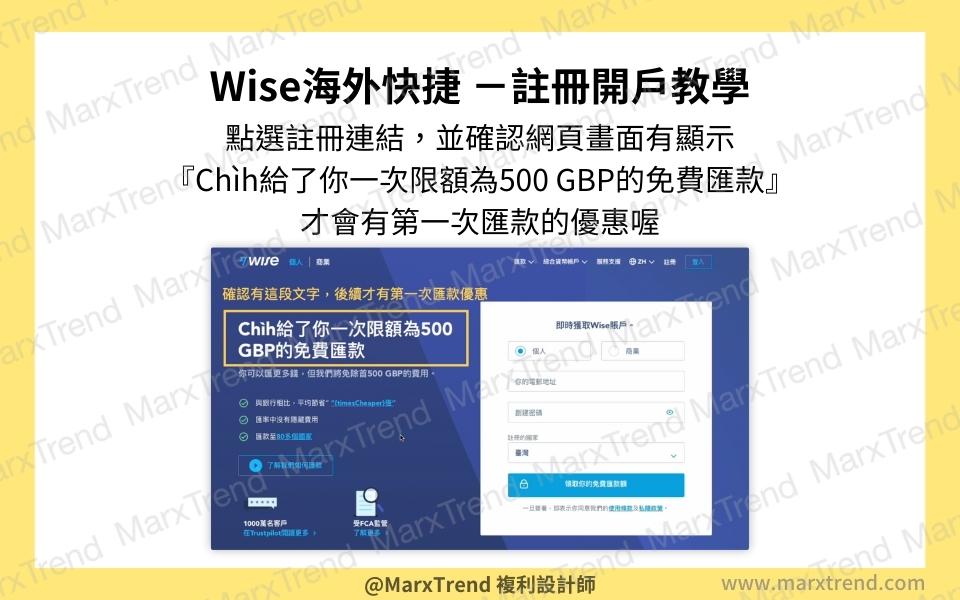
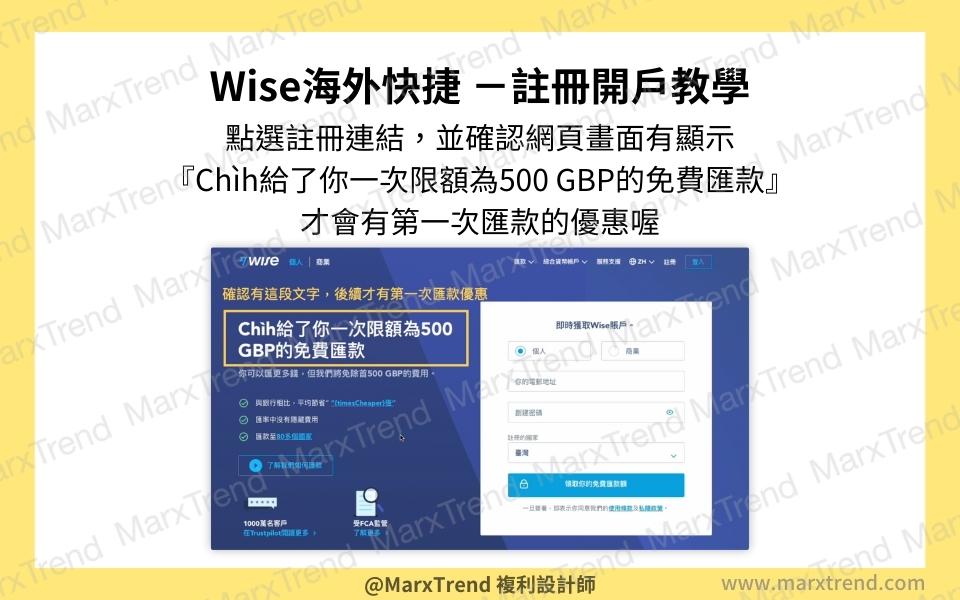
2. 選擇個人帳戶
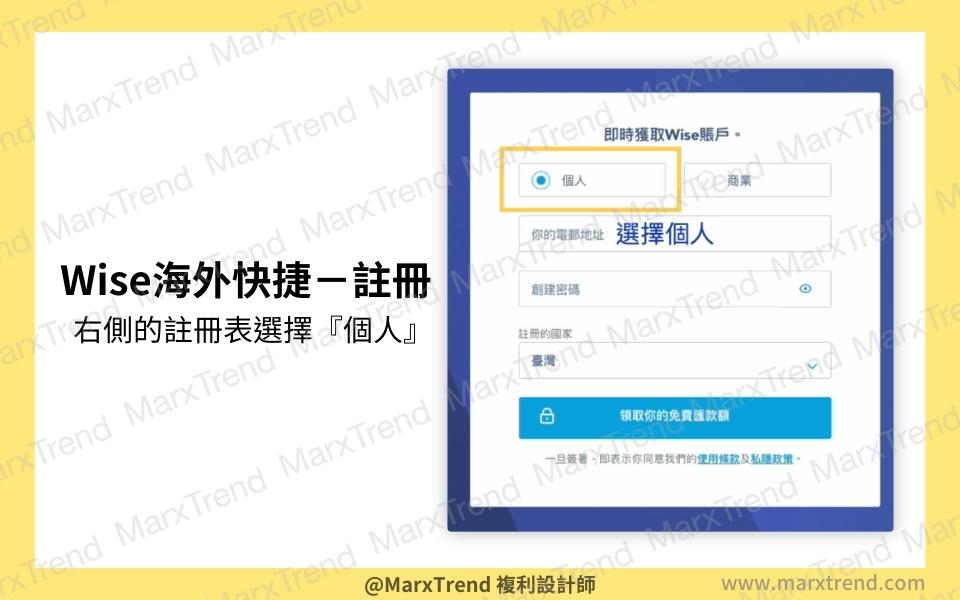
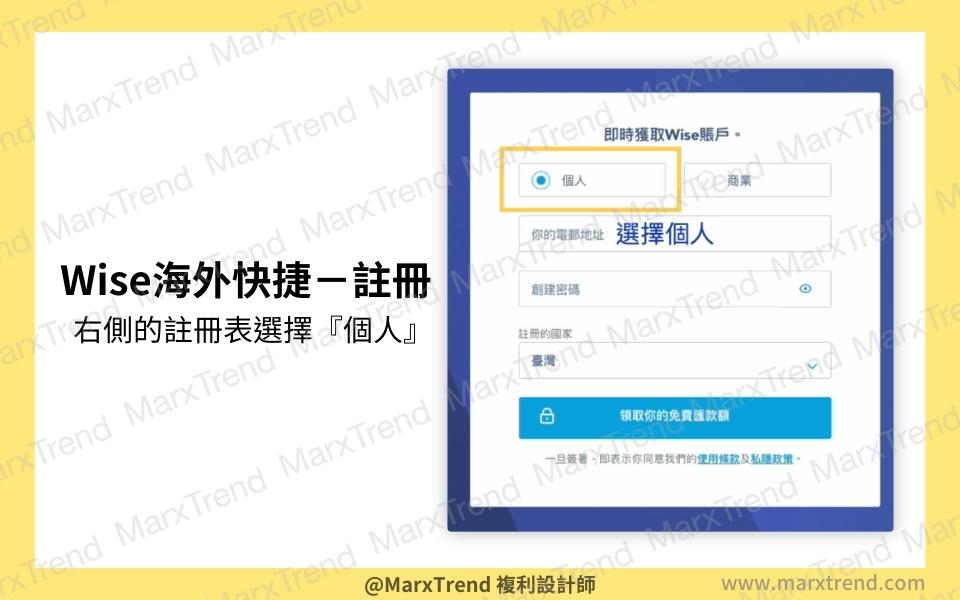
3. 填寫你的email
4. 填寫密碼(需高強度:大小寫英文字加數字)
5. 選擇註冊國家-台灣
6. 點選『領取你的免費匯款額』
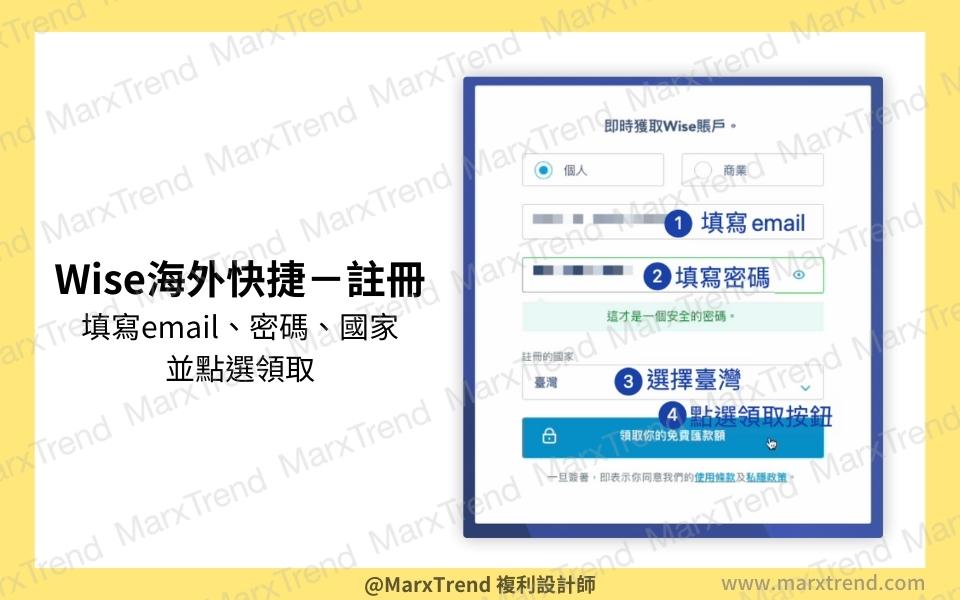
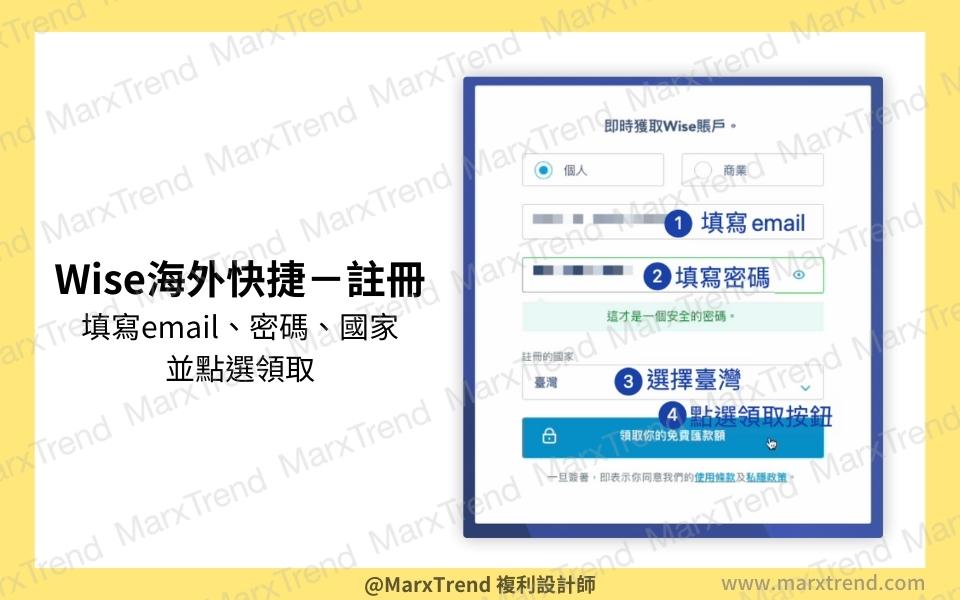
7. 填寫你的手機號碼(不需填寫0,從第二位數9開始填)
8. 點選驗證代碼
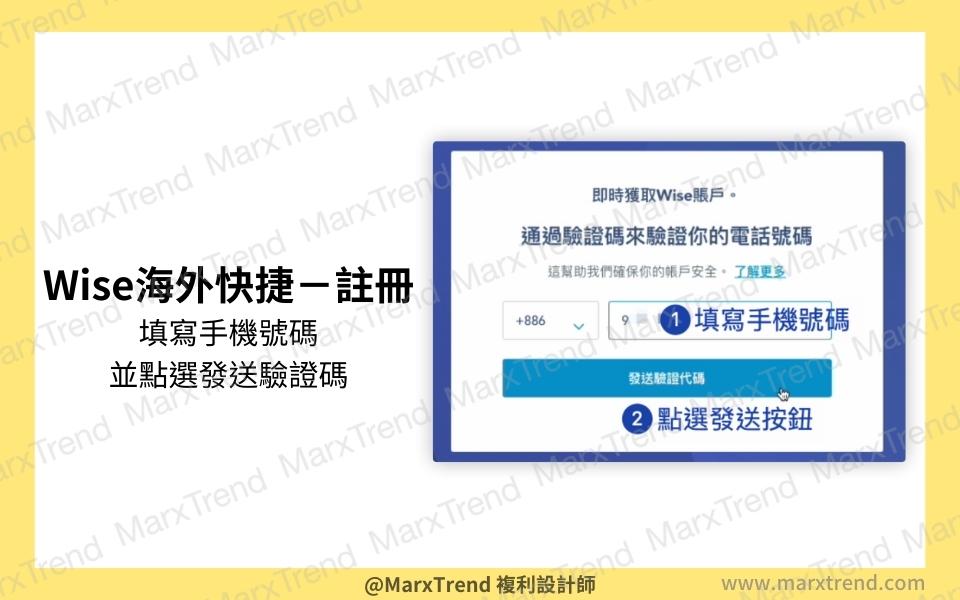
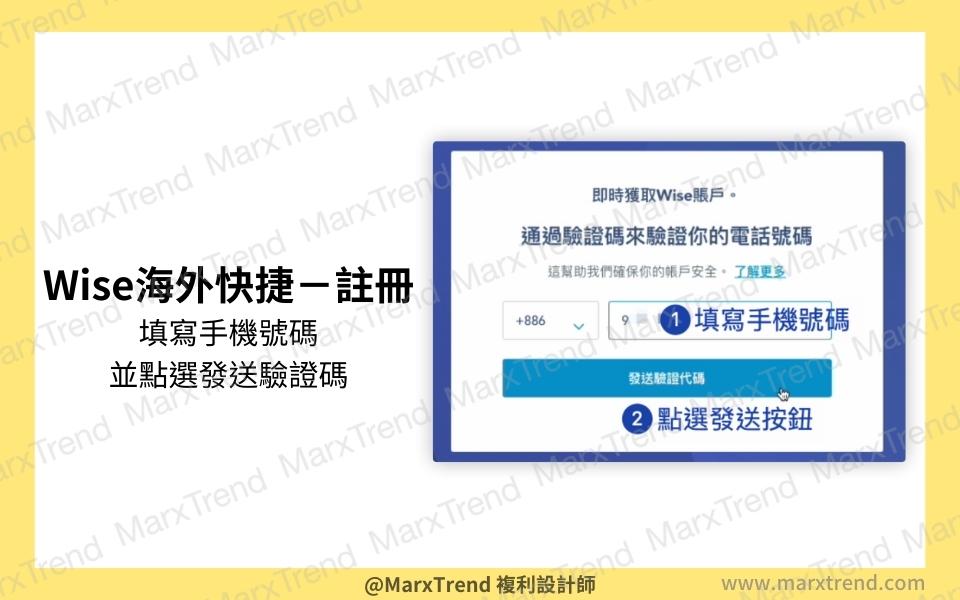
9. 收簡訊並填寫6位數驗證碼
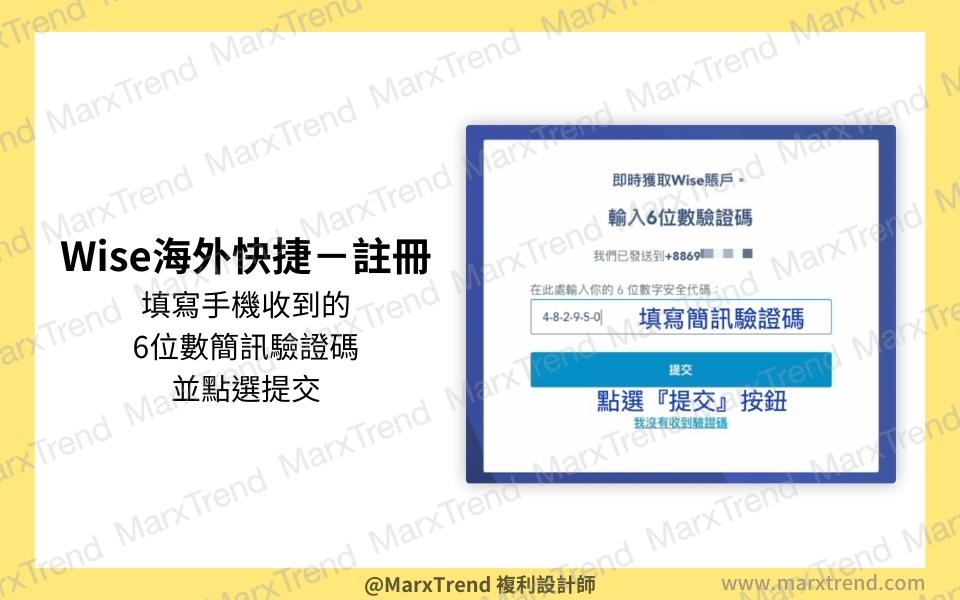
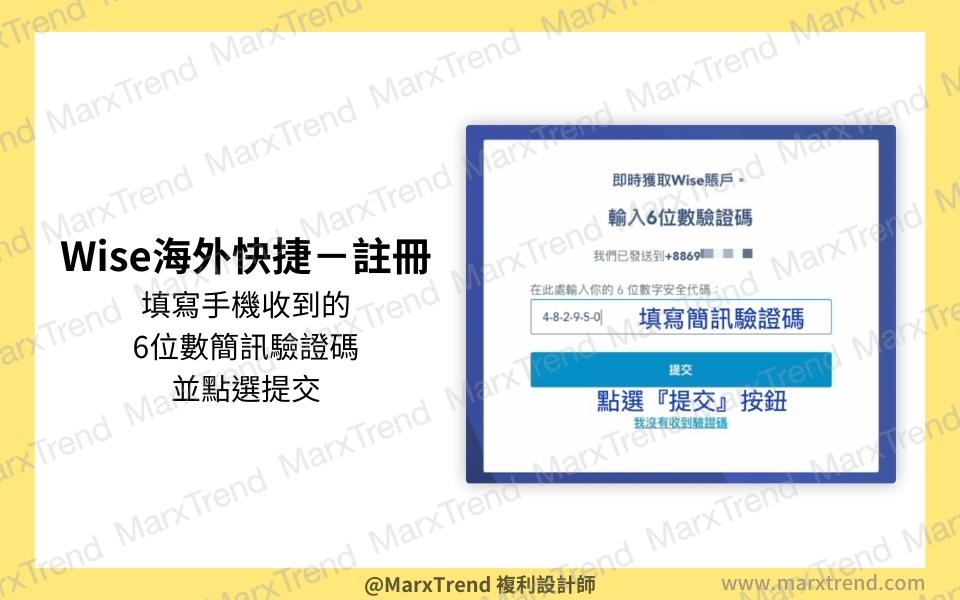
第一階段的註冊完成囉~!
接下來系統可能會轉跳至轉帳的頁面,但先建議先填完個人資料,確認都沒問題之後再做匯款(如直接先點選匯款,第二步也會請你填個資)
Wise 海外快捷加入教學:填寫個人資料
1. 我們先到右上角的個人帳戶,點選左側列表的『開始使用』
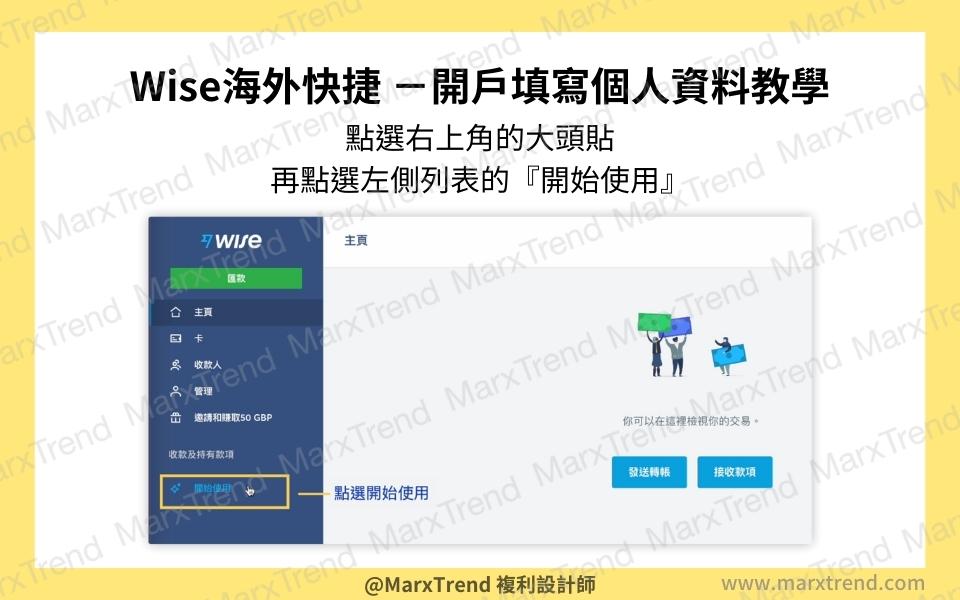
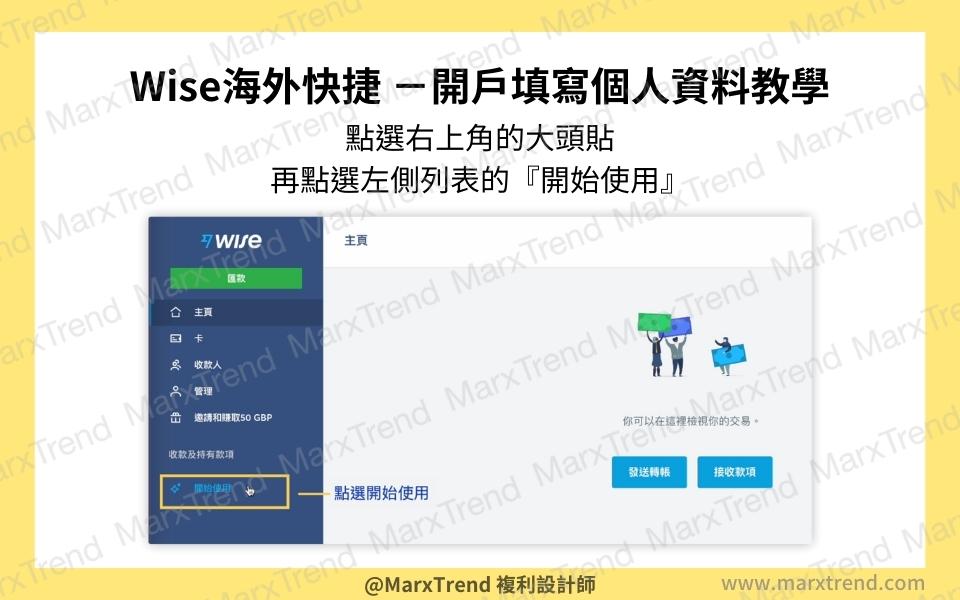
2. 選擇個人帳戶
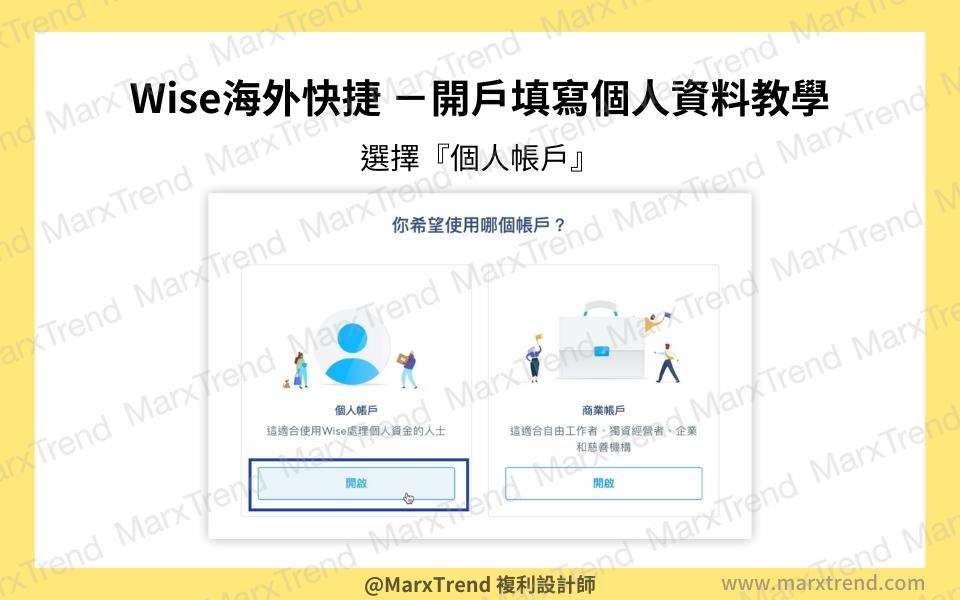
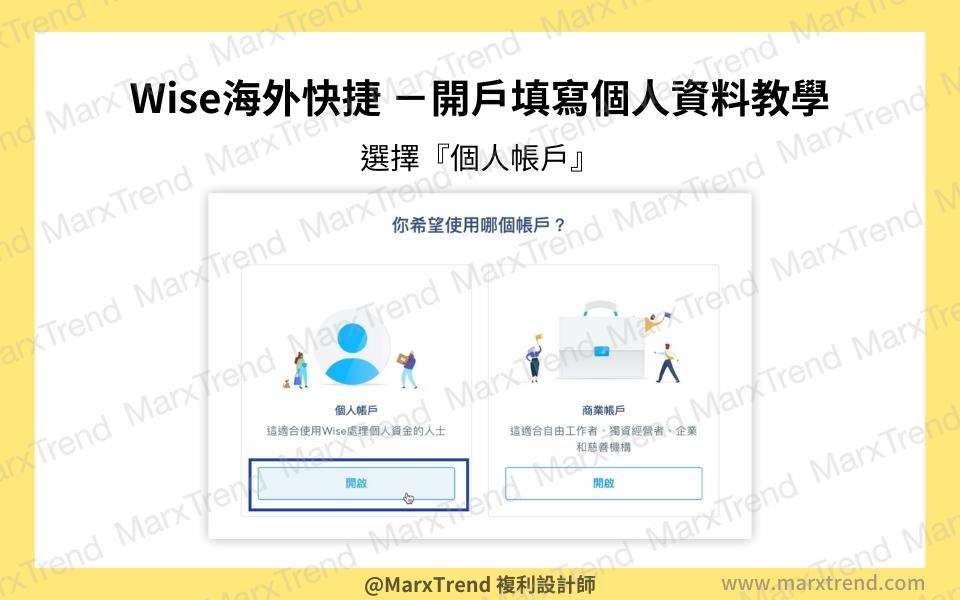
3. 填寫名字
4. 填寫姓氏
5. 填寫出生
6. 選擇居住國家
7. 填寫住址
8. 填寫城市(ex. 台北)
9. 填寫郵政編號
10. 點選確認
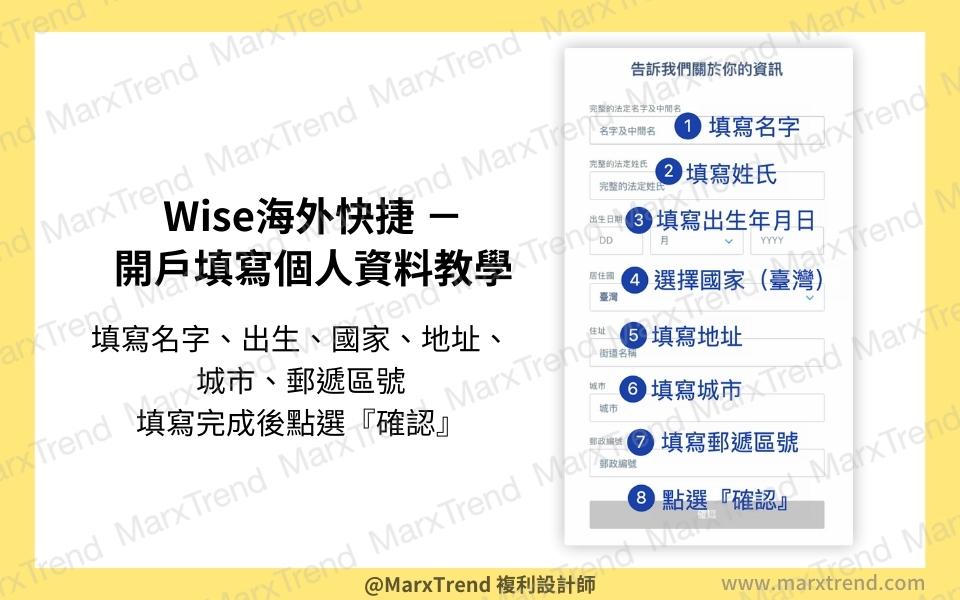
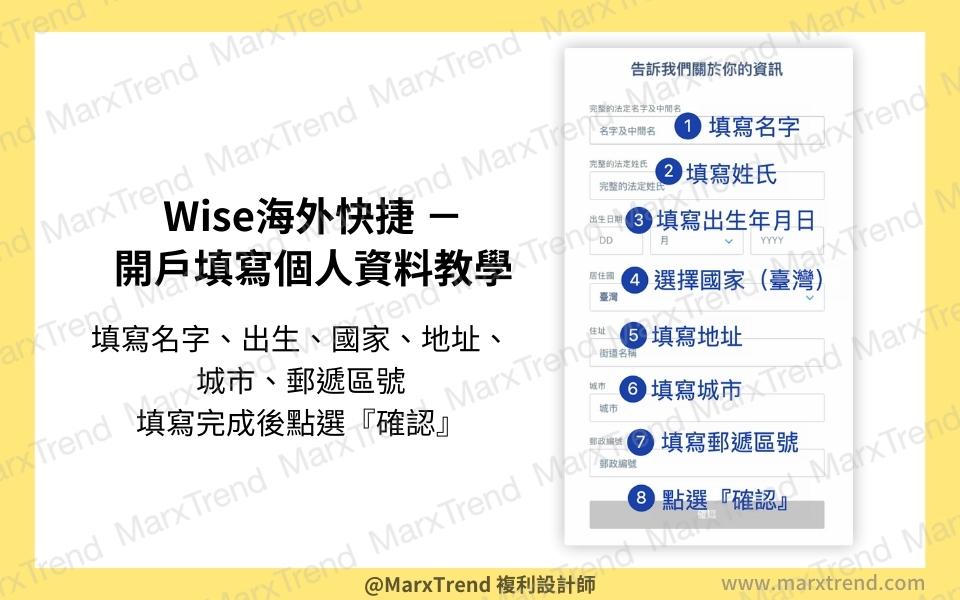
這樣個人資料就填寫完成囉~!
接下來就可以開始進行匯款、電郵等動作,將你的錢電匯到,別忘記,用這個邀請連結註冊,首次匯款500GBP(約630美元)換算成台幣約18,000元內,Wise不會跟你收手續費! (依然有國內銀行電匯的手續費)
開始使用第一步:如何存款20美金到你的帳戶?
前面提到,要開始使用Wise之前,要先開一個美金帳戶並在裡面存款20美金!現在會教你如何存入20美金到你的美金帳戶!超方便超簡單!
點選開始使用
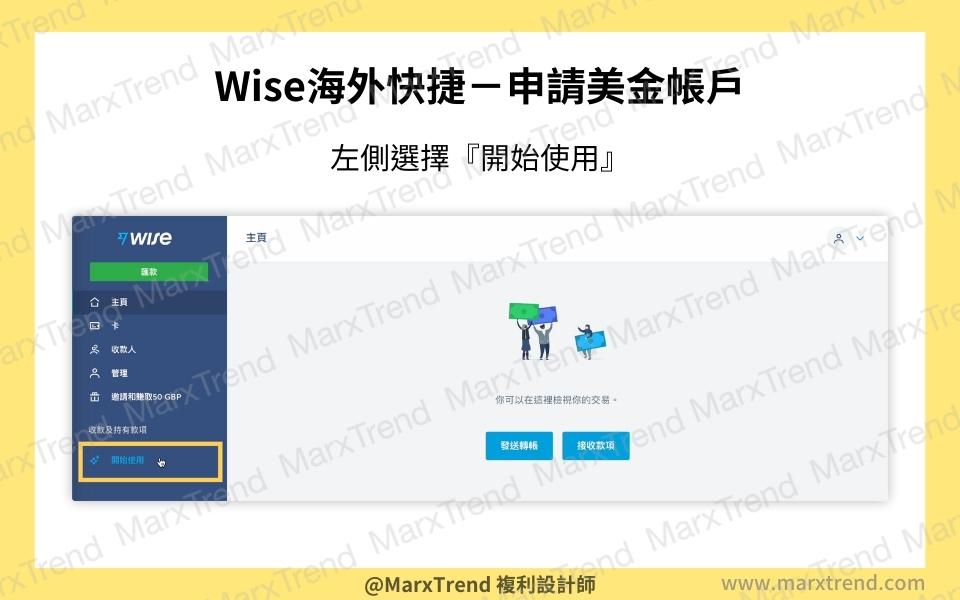
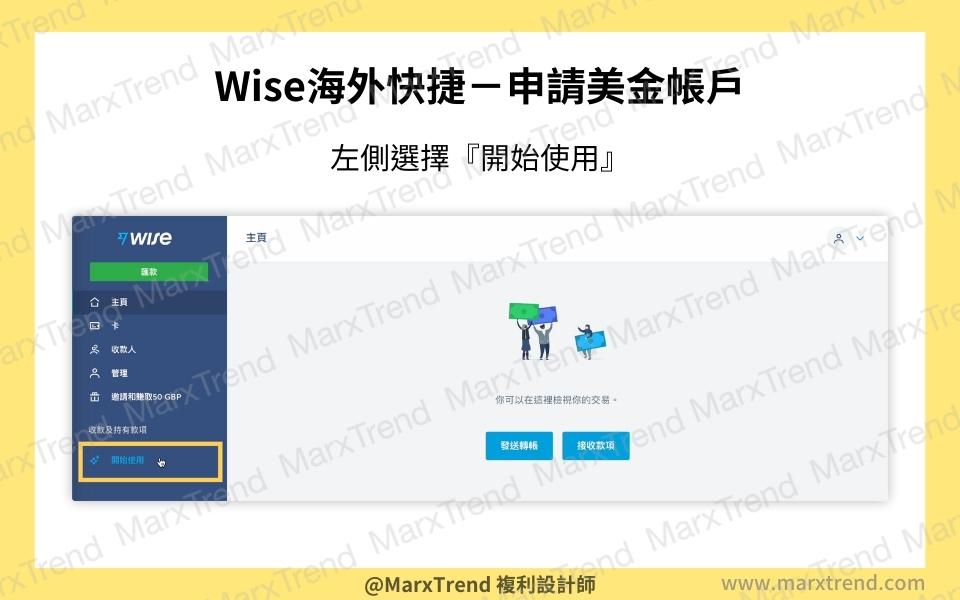
點選開啟進行
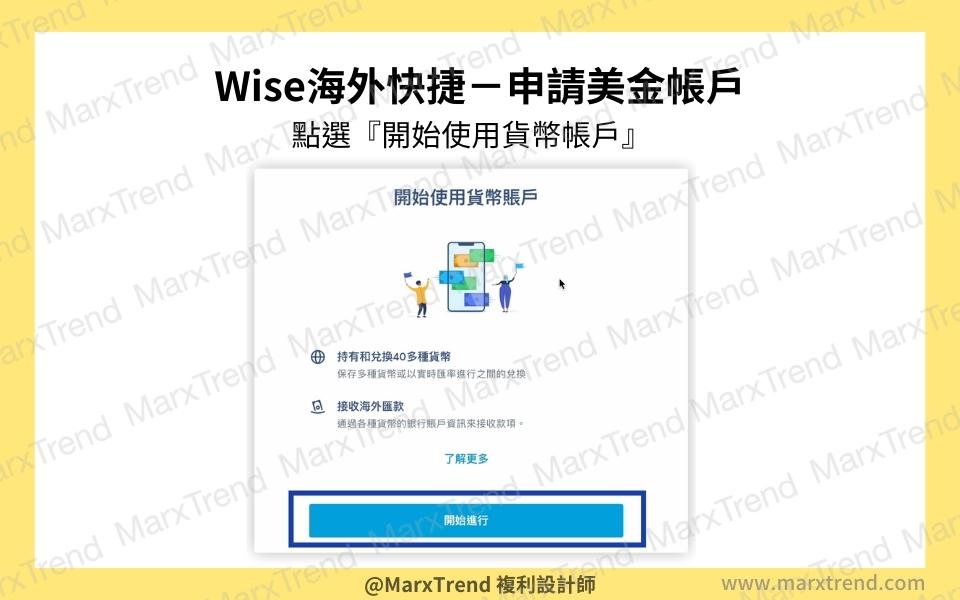
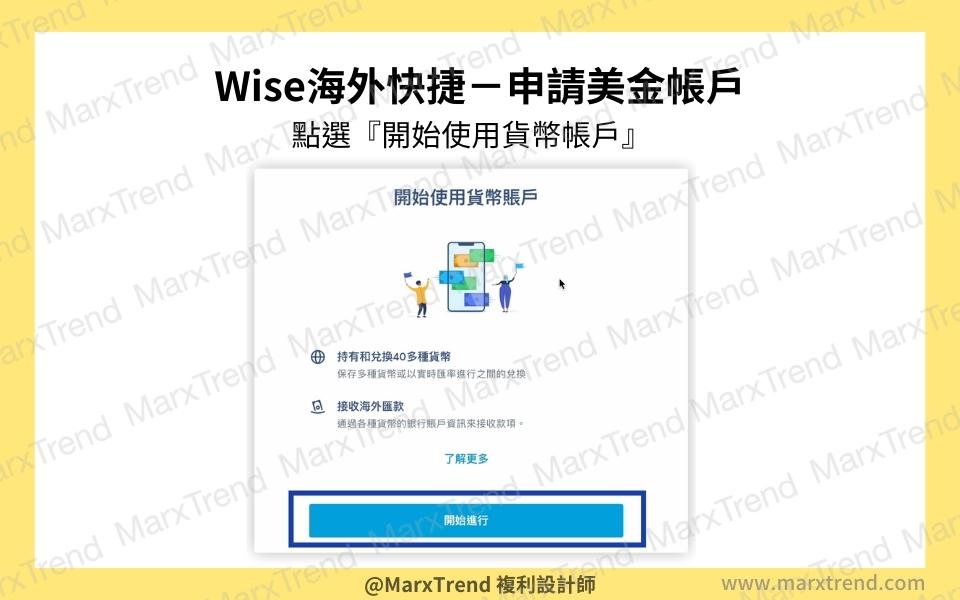
點選開啟個人帳戶
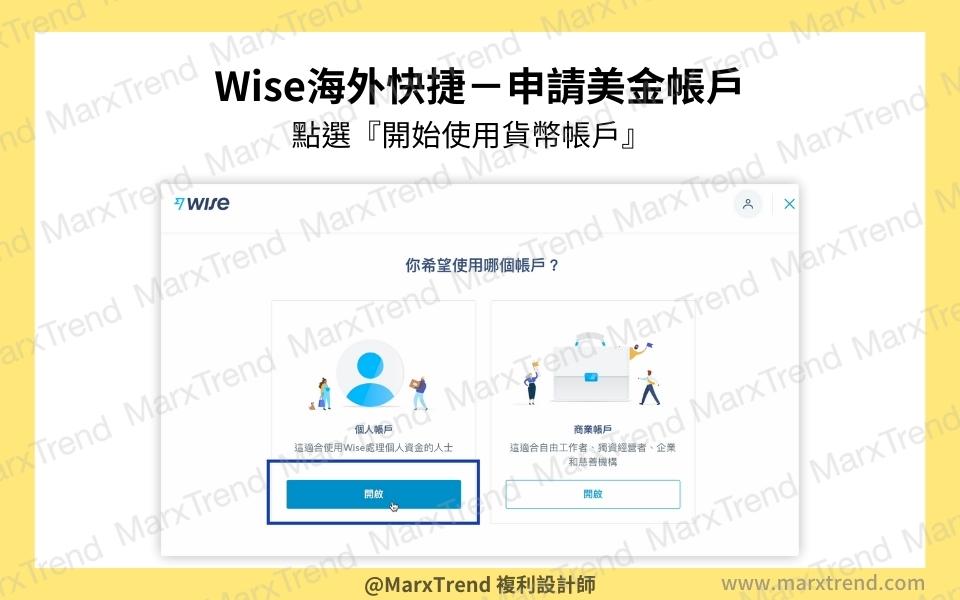
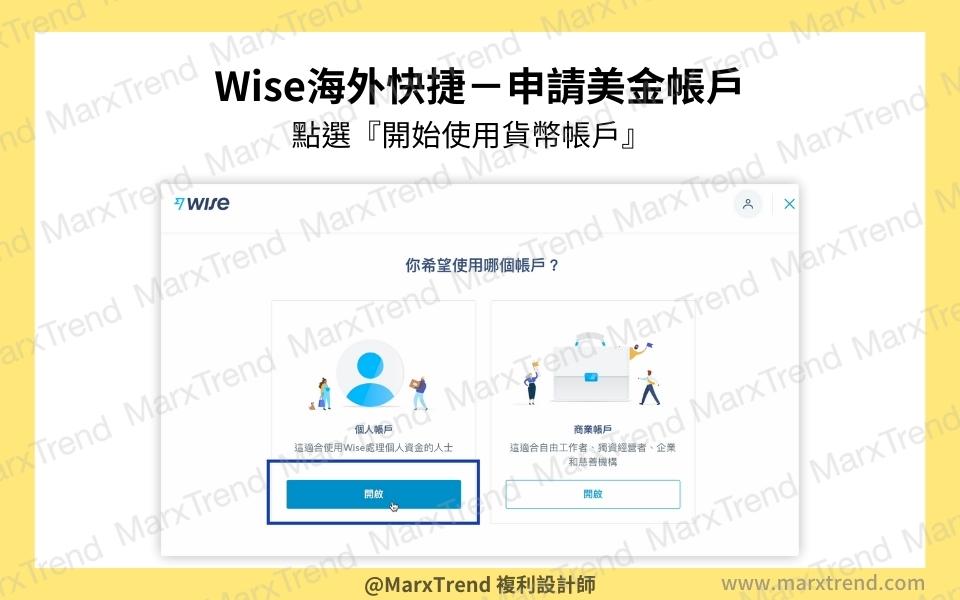
會請你再填寫一次個人資料
不知道為什麼又要填一次一模一樣的資料,但系統要求,跟上面填一樣的資料就好了
點選確認送出
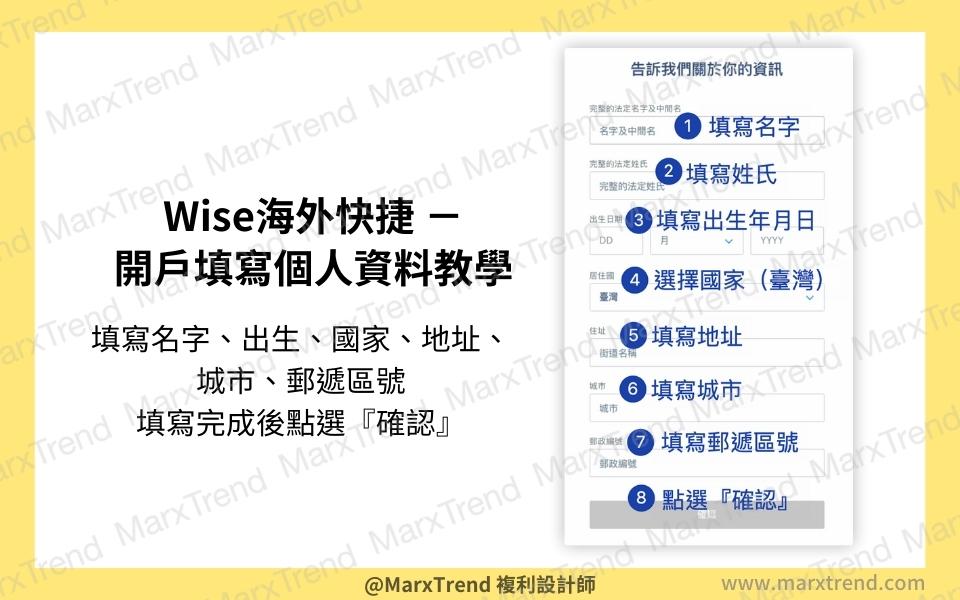
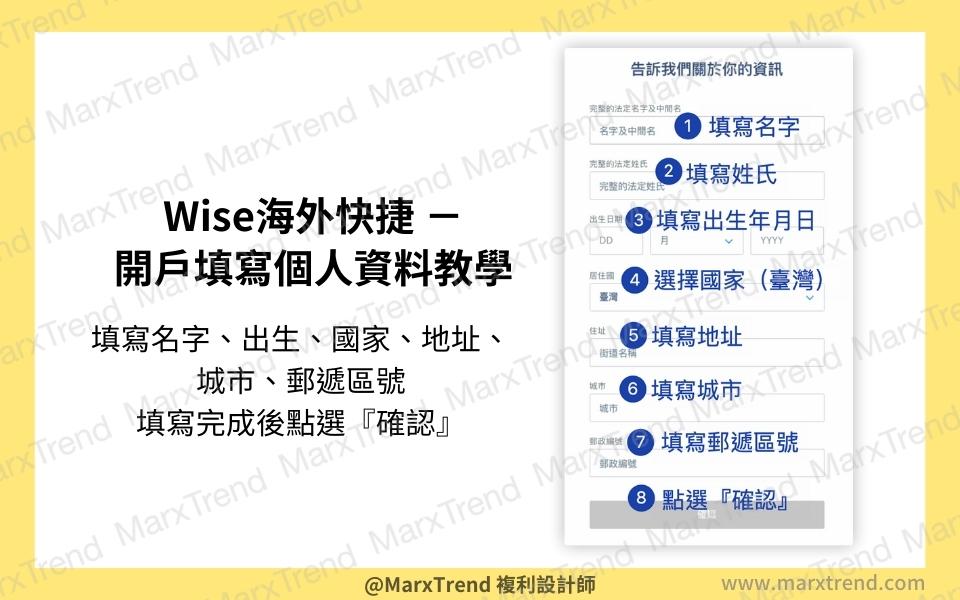
填寫完成後,選擇你想開哪一種貨幣帳戶
這裡用美金來當作示範
選擇美金後點選確認
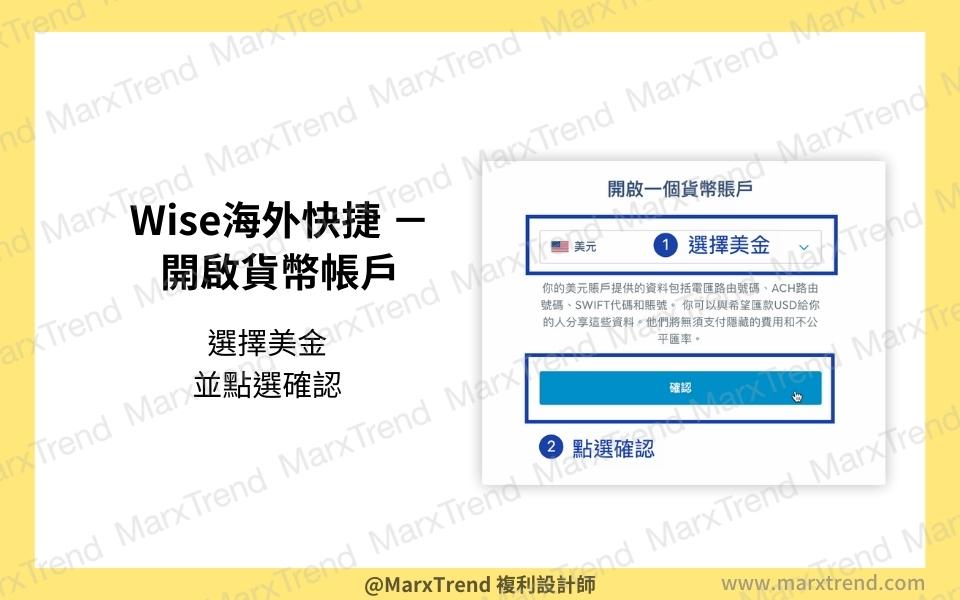
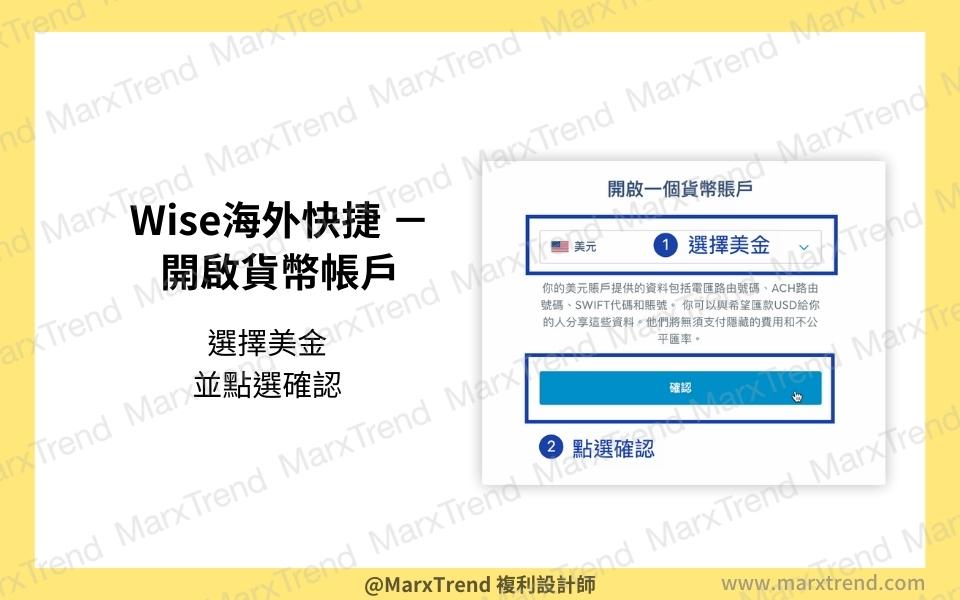
點選確認後,左側就會建立一個美金帳戶
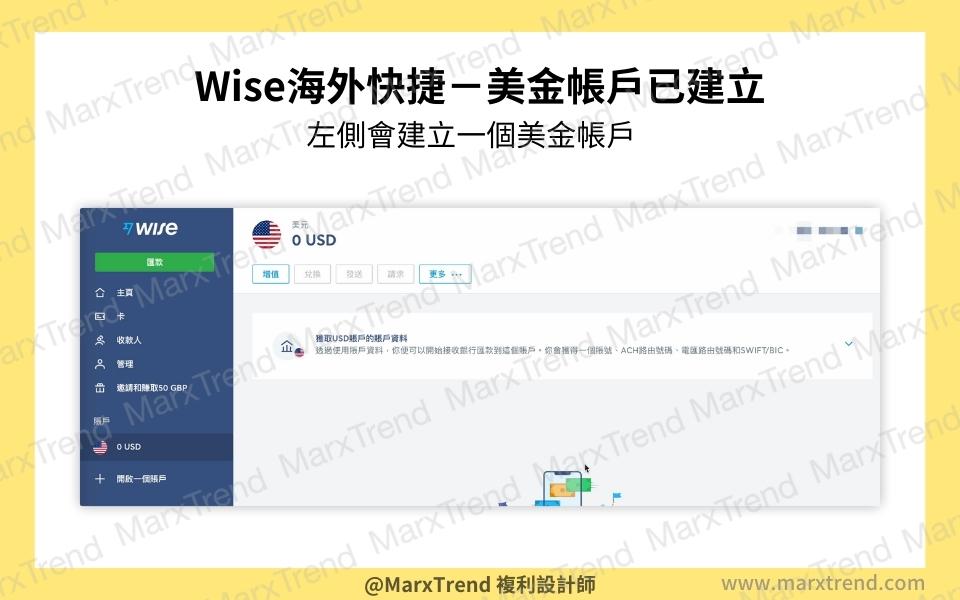
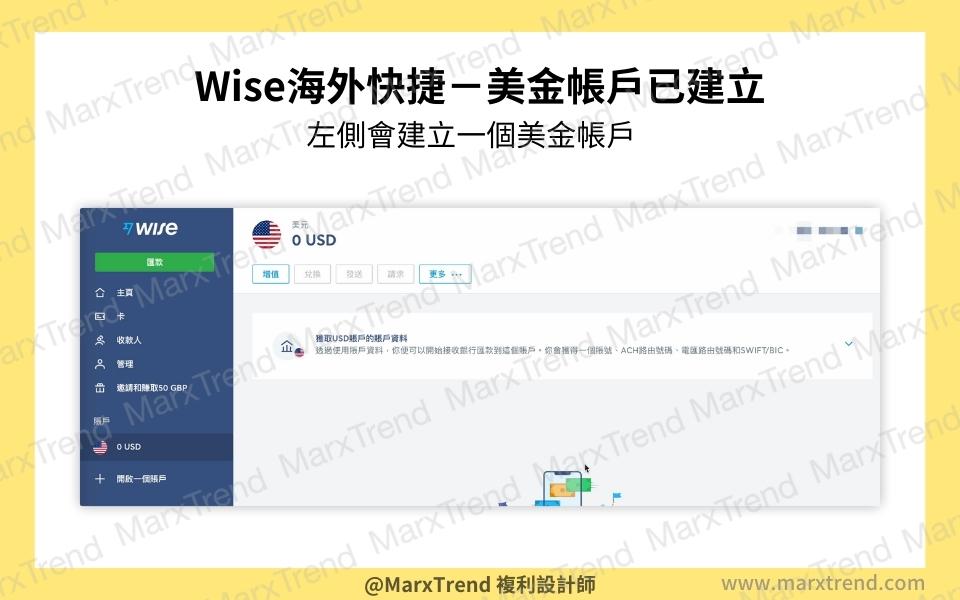
點選左側的美金帳戶後再點選『獲取銀行帳戶資料』按鈕
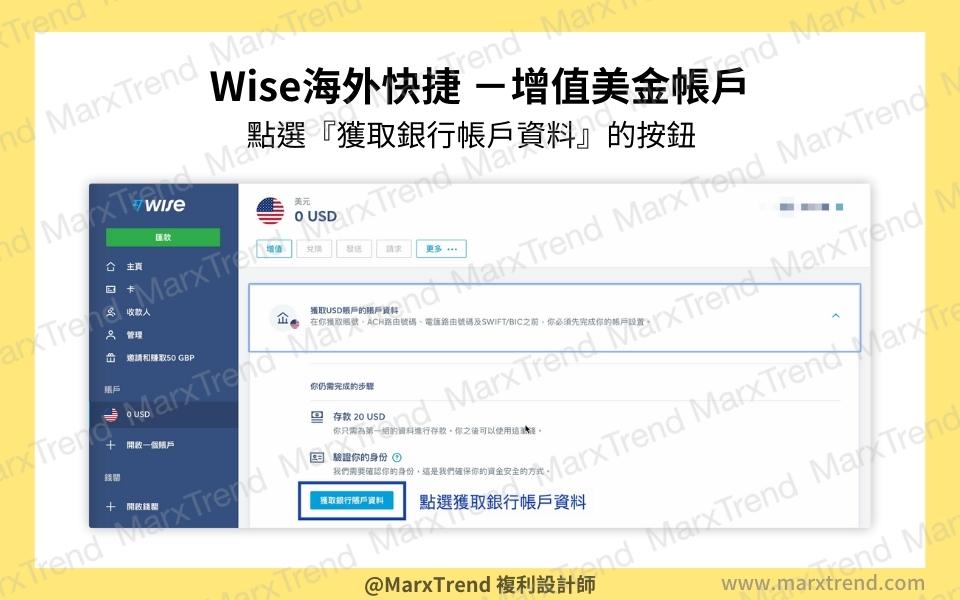
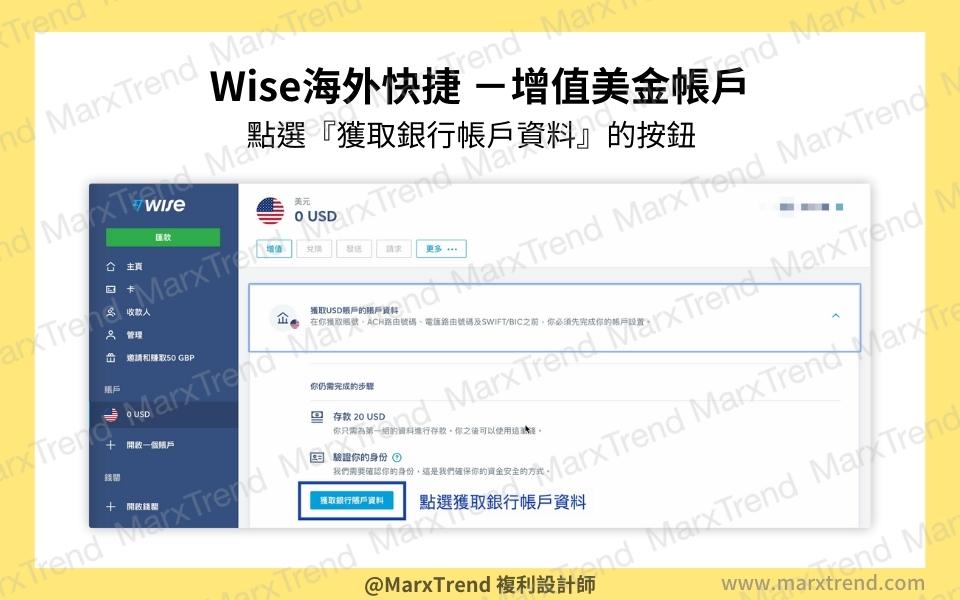
選擇增值20美金,付款方式為美金
並點選繼續
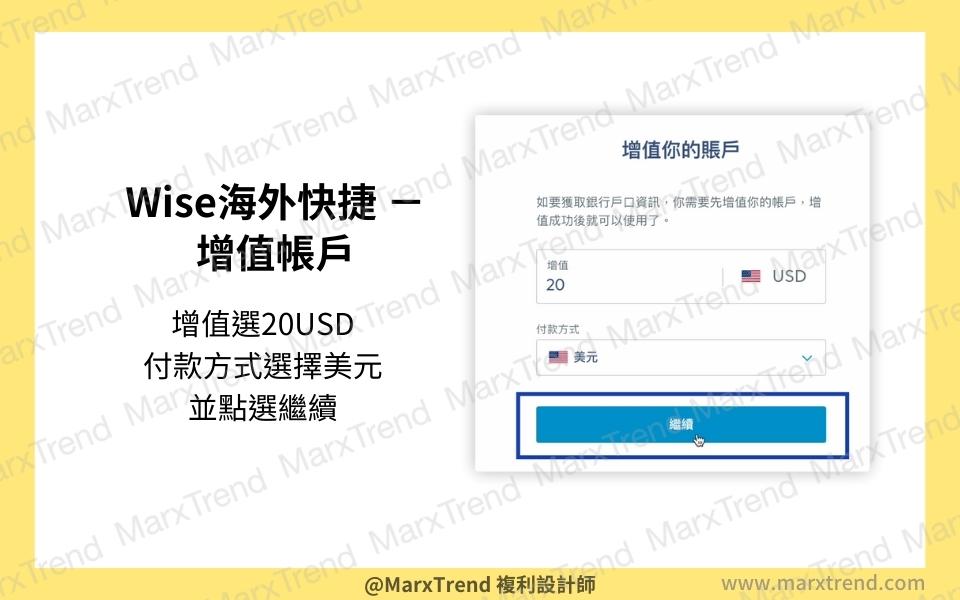
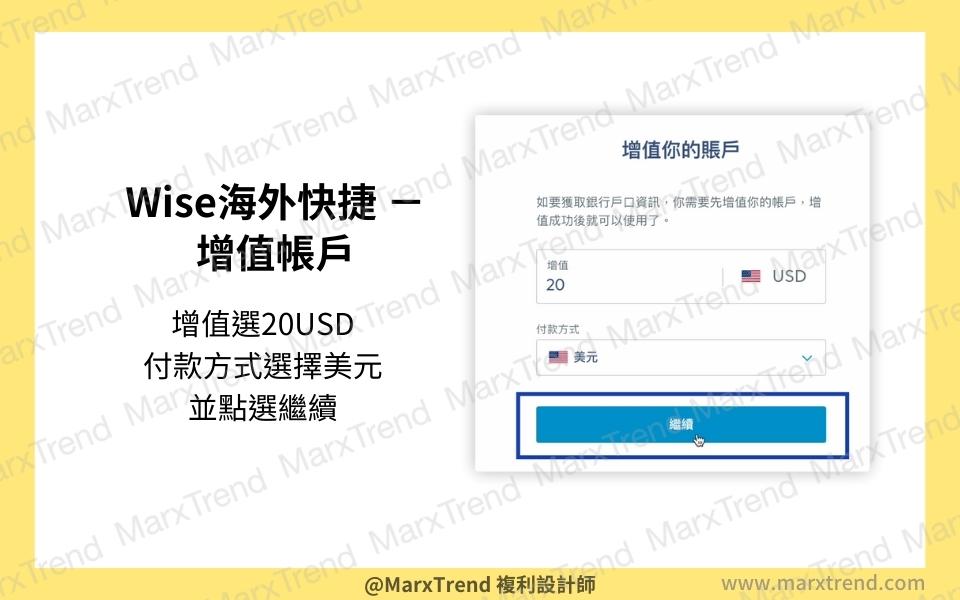
付款方式選擇信用卡
輸入銀行卡號
並點選付款20USD
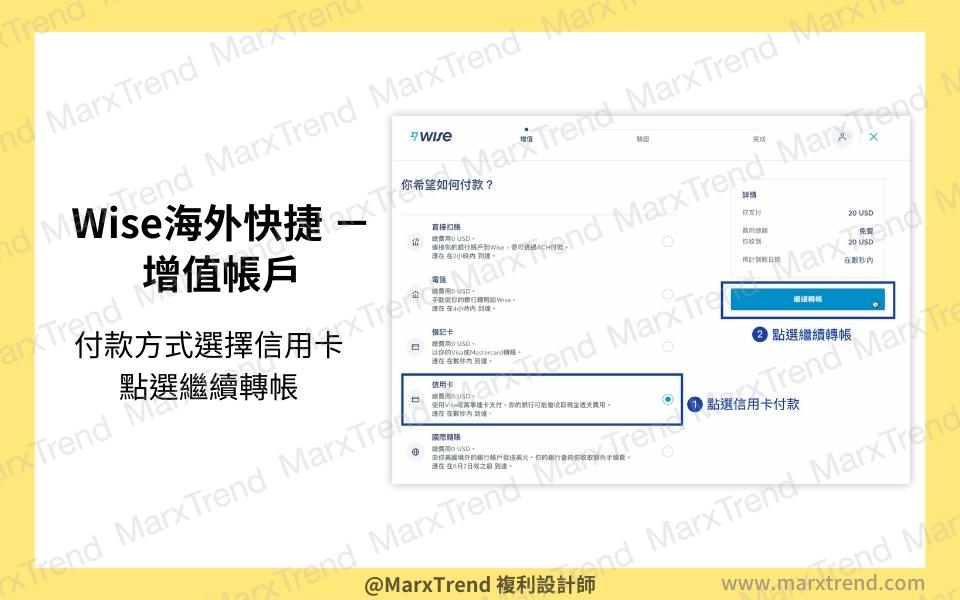
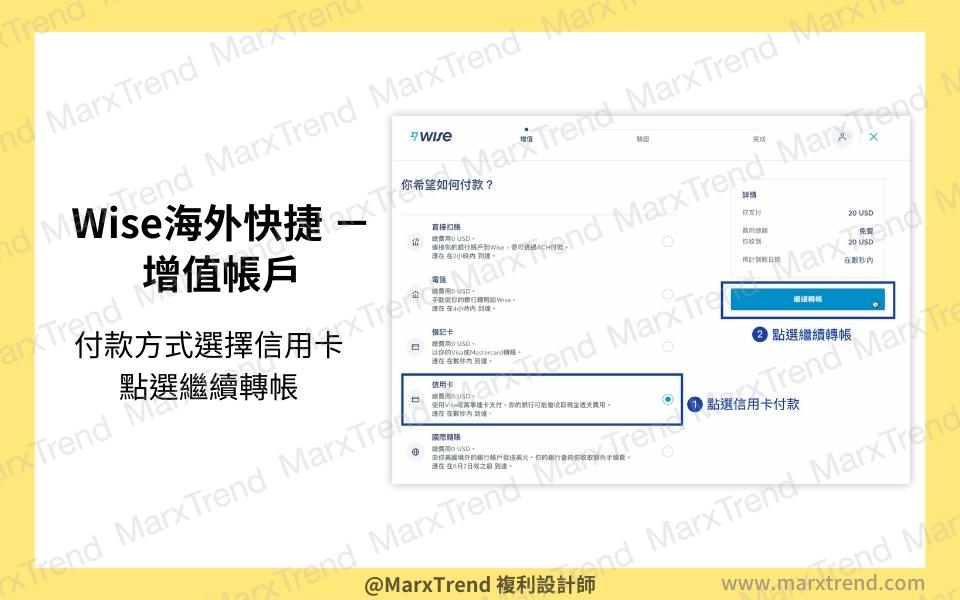
填寫卡號
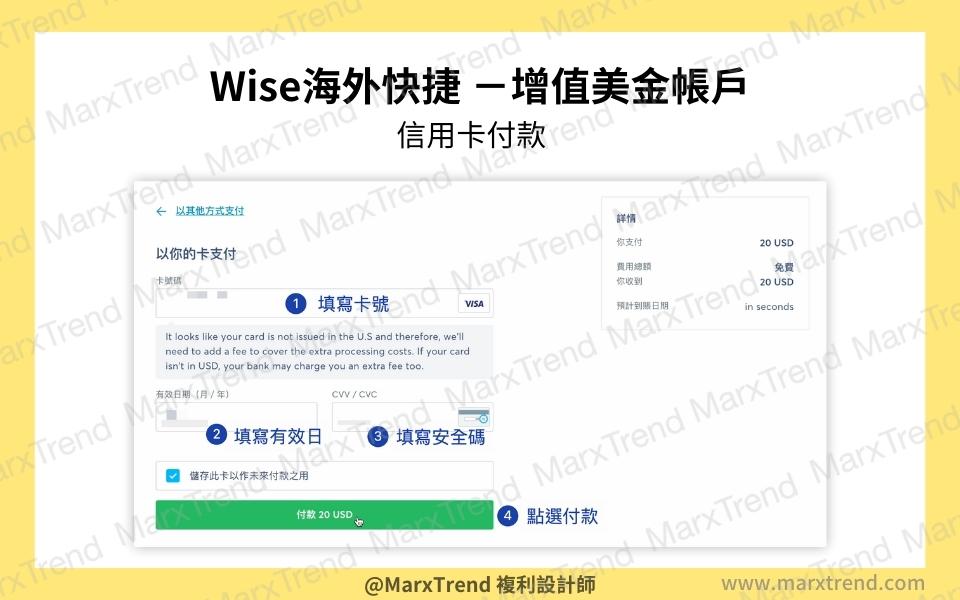
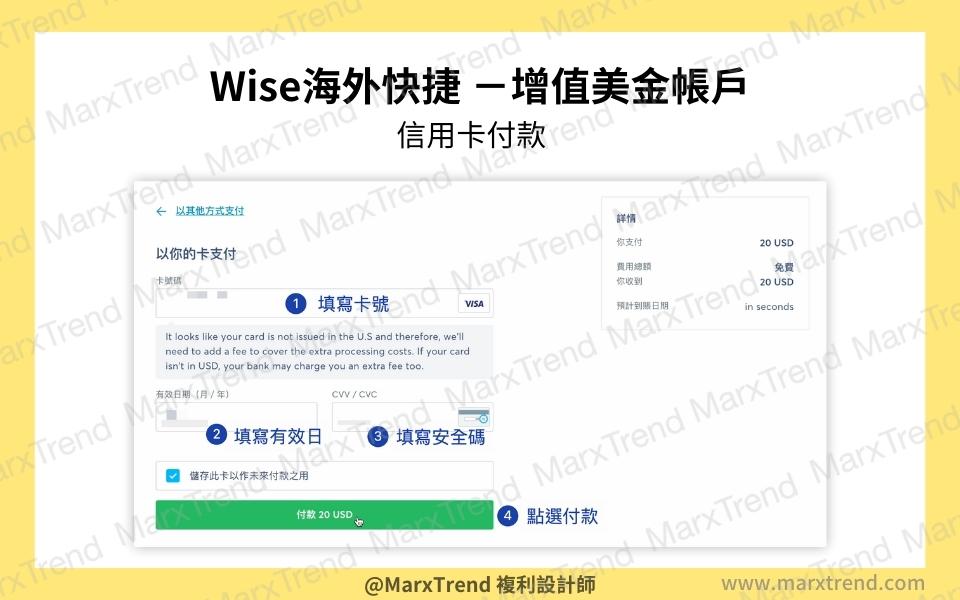
如有綁定銀行交易驗證(OTP服務密碼),則需要輸入簡訊驗證,成功後增值即完成!
如何進行身份驗證(KYC)?
增值完成之後,接下來會進到身份驗證,總共有2個步驟
1. 用手機拍照身分證件
2. 用手機自拍自己的臉
大約只需要5分鐘即可!
在驗證這一頁選第二種方式『 Scan a QR Code』,電腦頁面會顯示一個QR CODE,此時要拿起手機掃描電腦上出現的QR CODE之後,手機會開啟Wise的網頁並跳出指示要開始拍照身分證
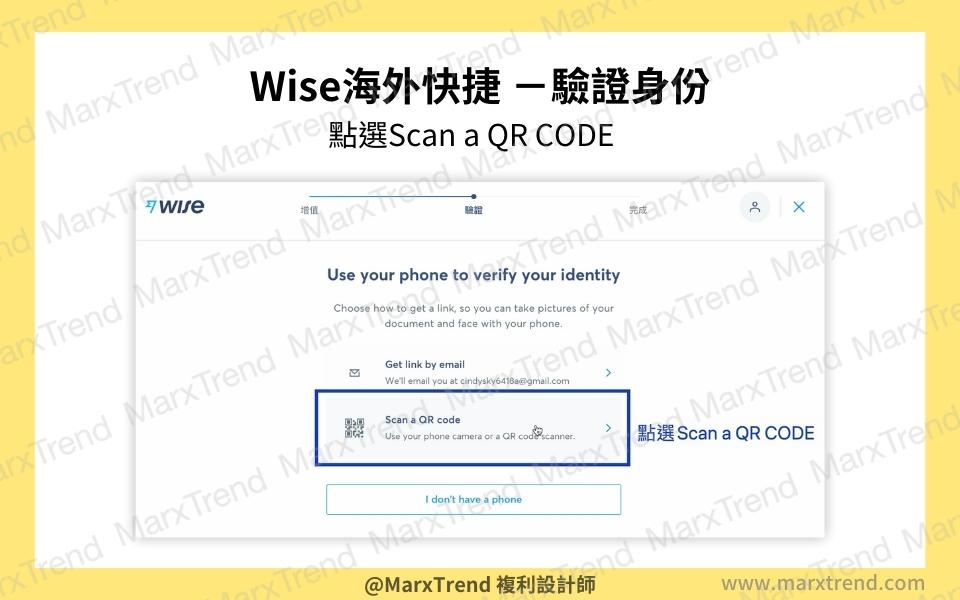
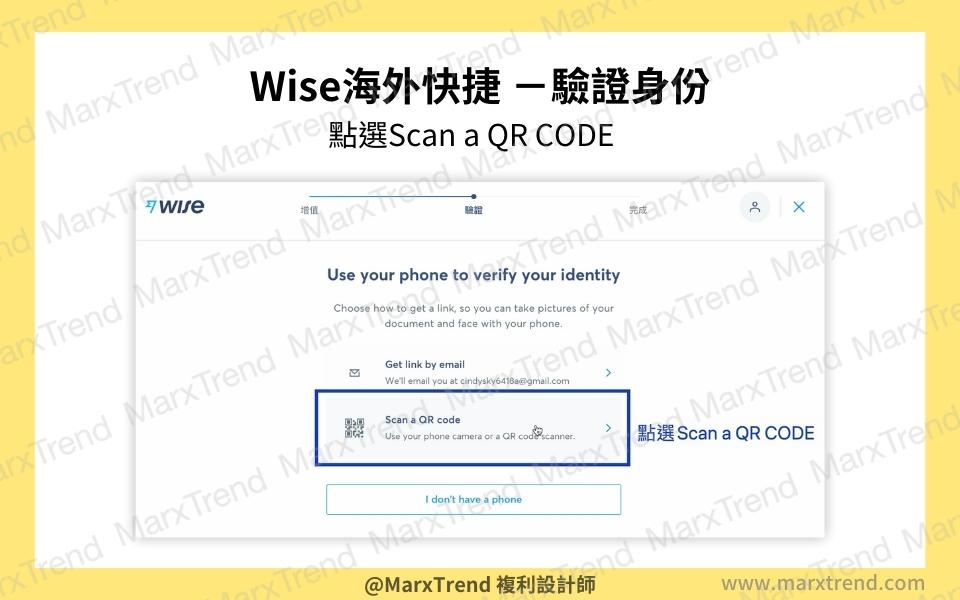
1. 選擇你的國家(Taiwan)
2. 選擇要驗證身分證(建議用身分證驗證)
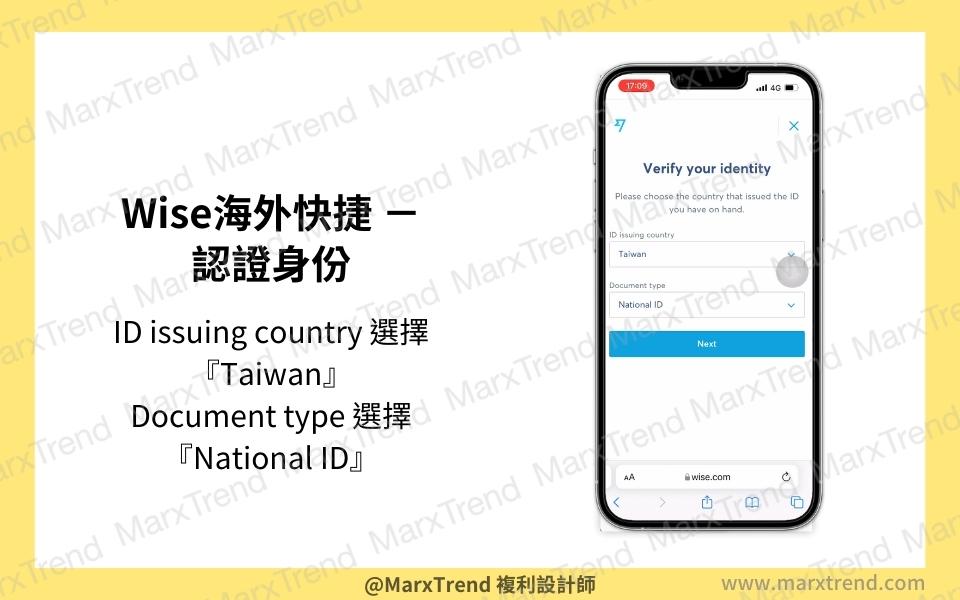
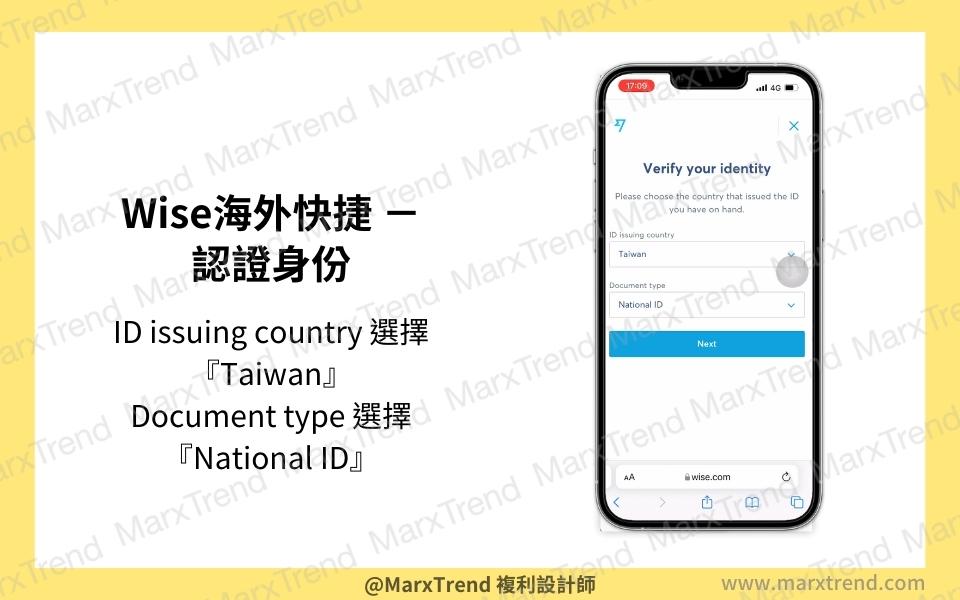
3. 點選 Take Photo 之後開始拍照,正面拍完之後換拍反面
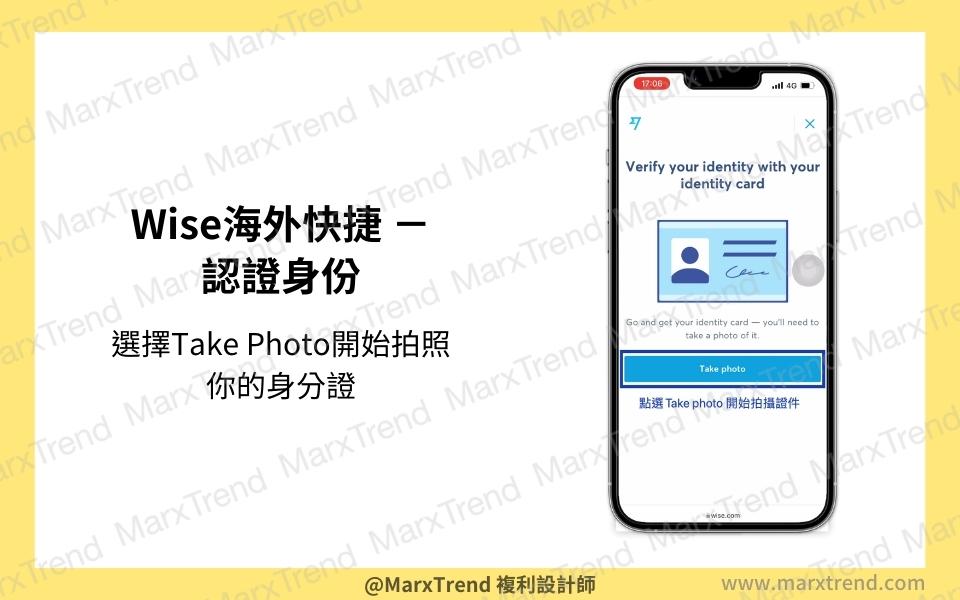
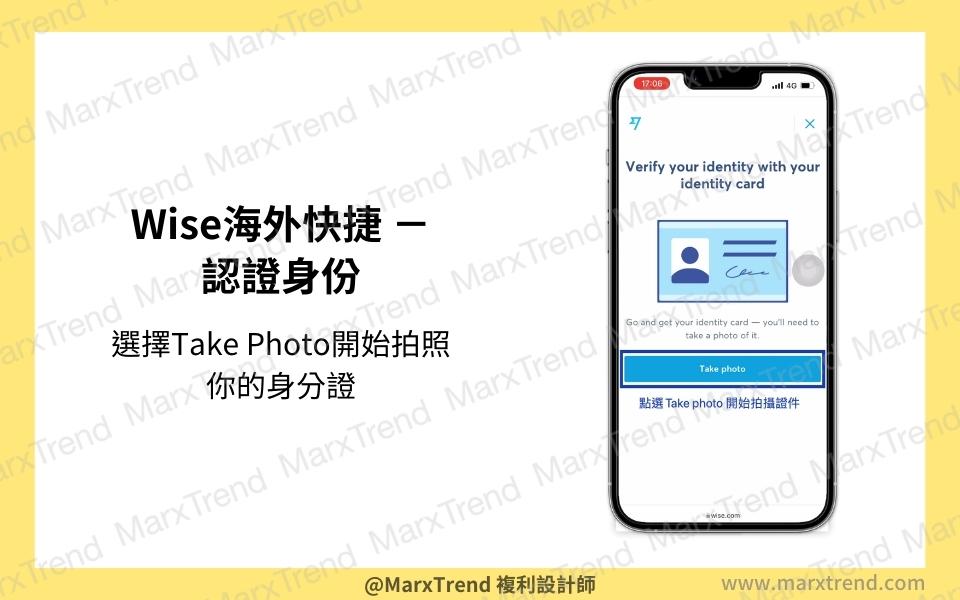


都拍完之後檢查是否需要重拍,如需重拍可以點選『Retake Photo』,沒問題後送出。
如送出後顯示『Sorry, we can’t use that type of ID to verify you』,代表要重新拍攝身分證,可能是照片模糊、身分證拍的部分不太清楚,或是有可能是系統判定錯誤!
我試了5次才成功,辨別的嚴謹度比較高~!
盡量把照片放在中間比較容易過喔!
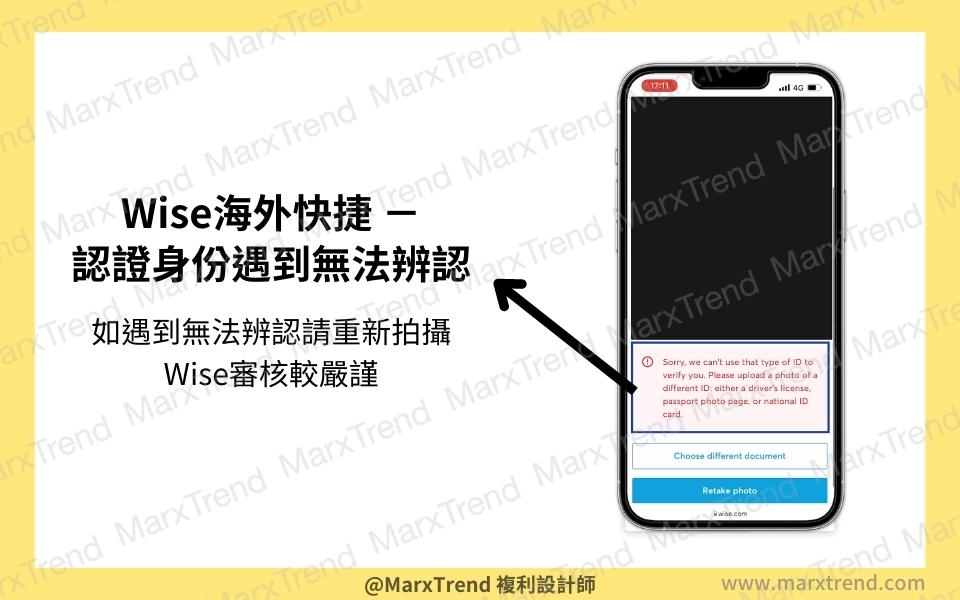
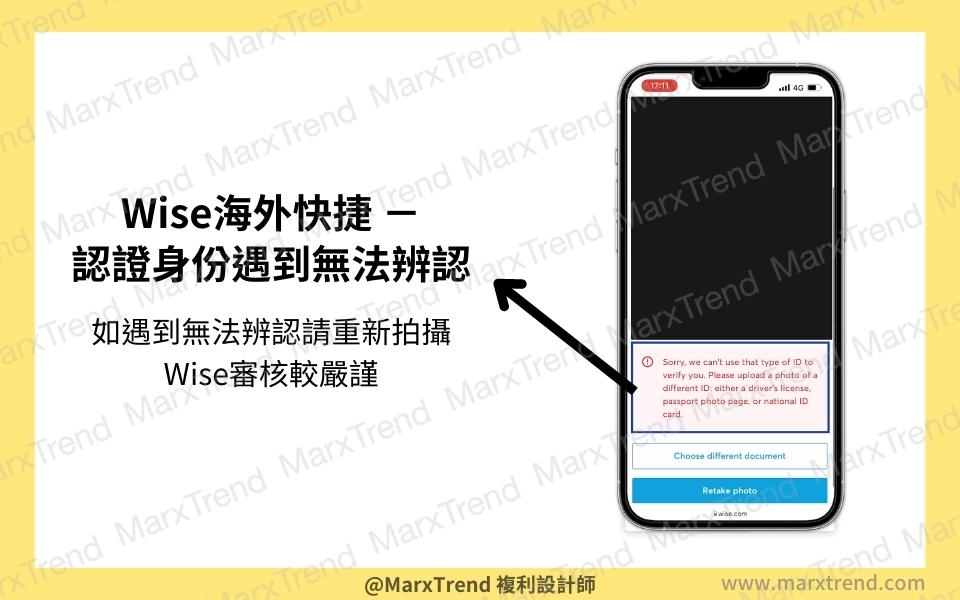
身分證拍完之後是自拍,點選Take a Selfie 就可以開始拍照了,這時候會開啟內鏡
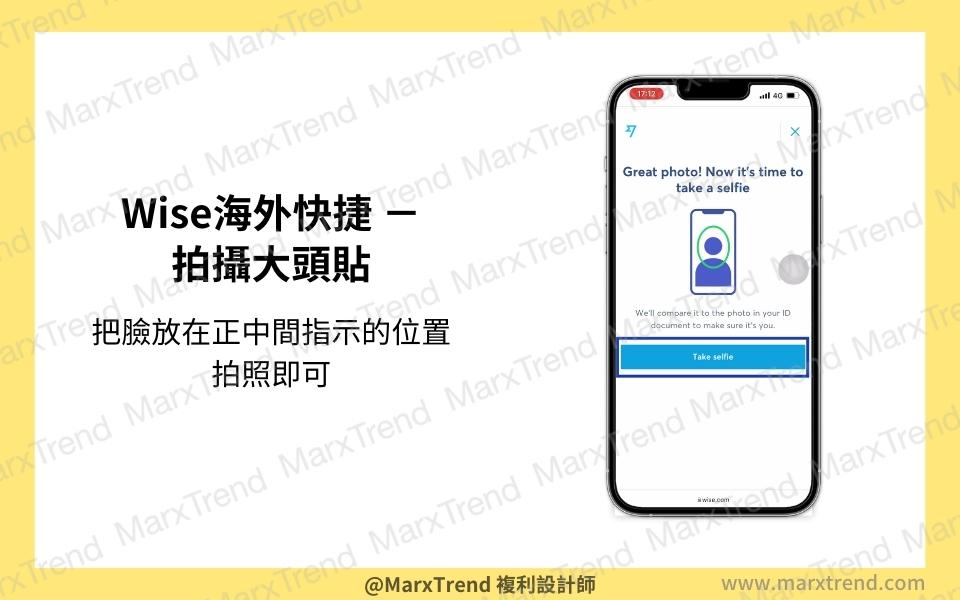
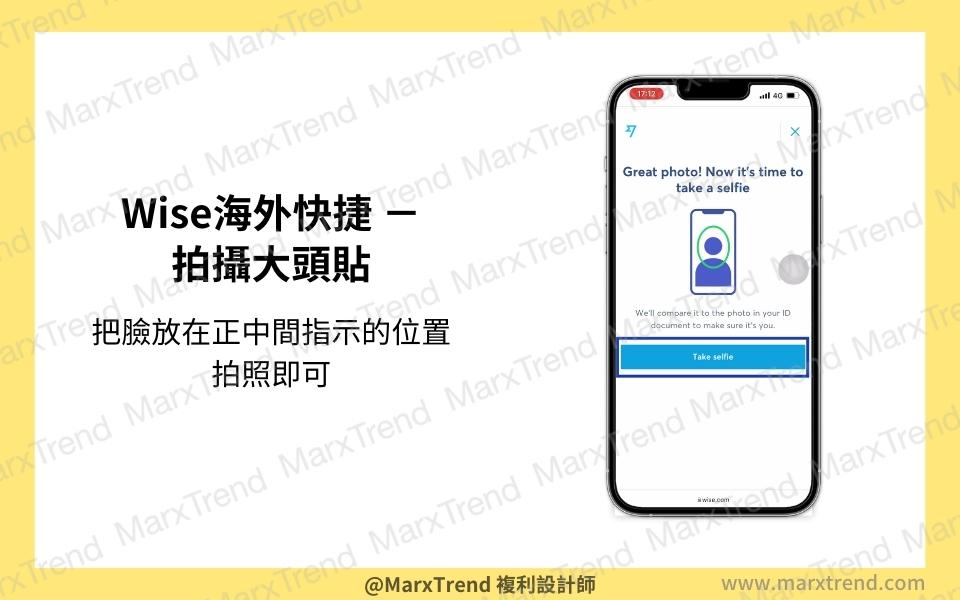
然後就等審核通過
就可以開始使用美金帳戶做出入金囉!
小TIPS
- 第一次匯款直接匯約500GBP(約630美元),可以省下不少的手續費。(國內銀行還是會收電匯手續費喔!)
- 登入方式不要用Facebook、Gmail,避免這些帳號被盜後延伸的麻煩(任何金流都不建議用SSO登入)
總結
透過Wise,你將可以用更快速、更便宜的國際匯款方式,不管是匯率或是速度都會比一般的電匯更划算,而且比起電匯要等1~2個工作天(不含假日),Wise能夠更光速(約30秒內)收到Wise轉到銀行的款項,所以也是許多美股投資者、虛擬貨幣投資者的首選喔!
也別忘記,透過註冊連結可以獲得首次匯款500GPB的手續費免額喔!
更多類似的推薦